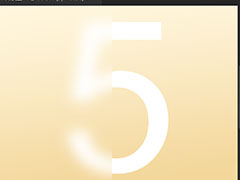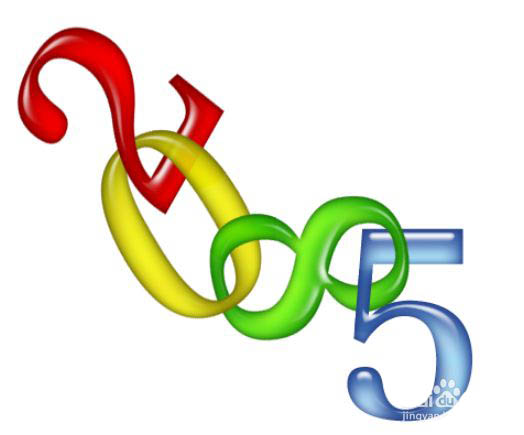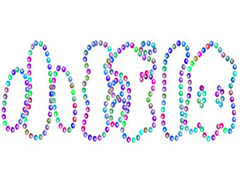我们想要将文字制作成从中间划开,然后出现投影的效果,做成好看的文字分割效果,该怎么制作呢?下面我们就来看看详细的教程。

在画布中输入文字,在图层面板中右击点击栅格化文字。
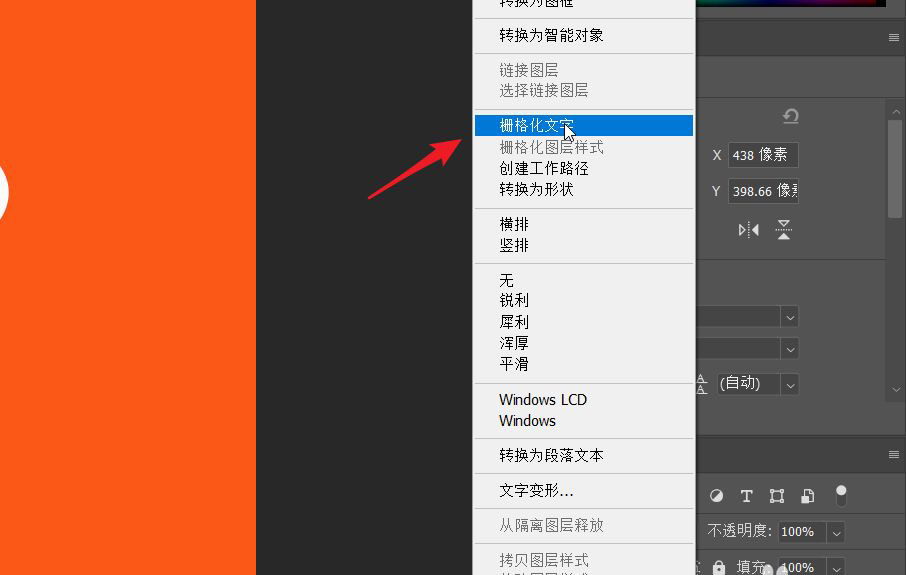
使用矩形选框工具框选出文字的下半部分。使用移动工具向右下拉一下。
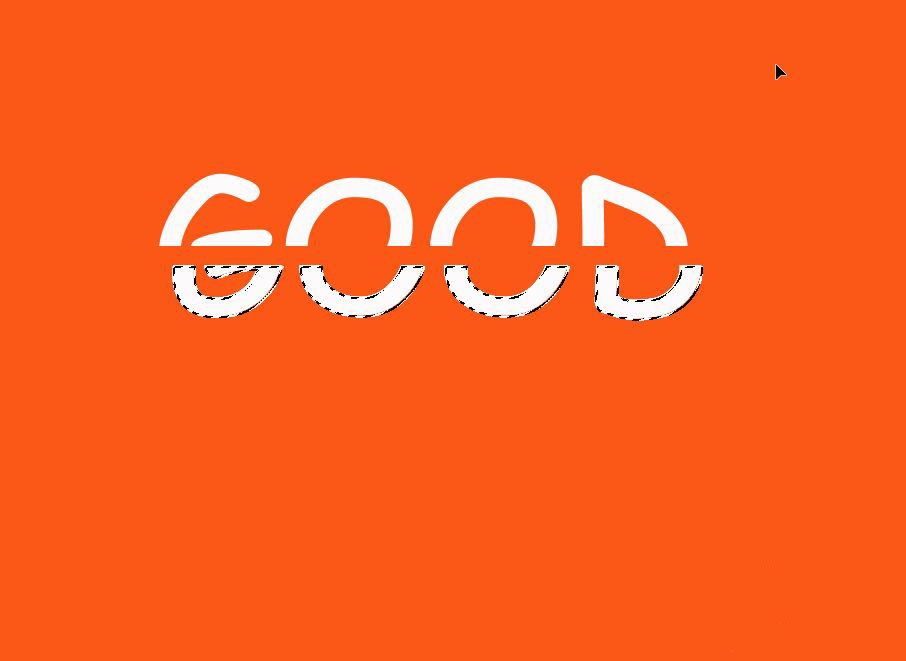
点击背景所在的图层,使用矩形选框工具,将下半部分再次框选一下。然后按CTRL+J复制一个图层。
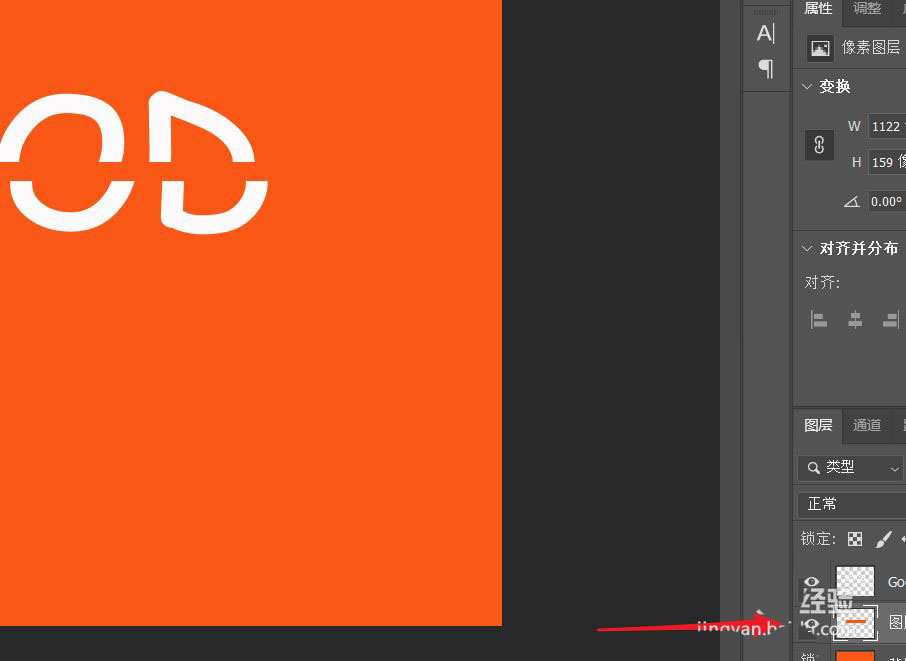
双击新建图层后面的空白部分。设置投影。
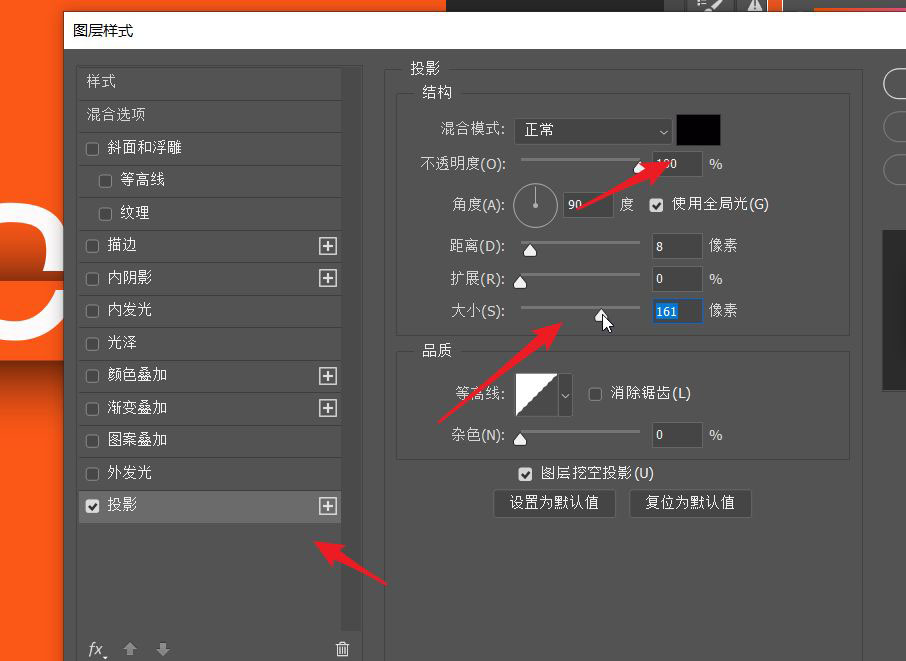
在投影效果上右击鼠标,点击创建图层。
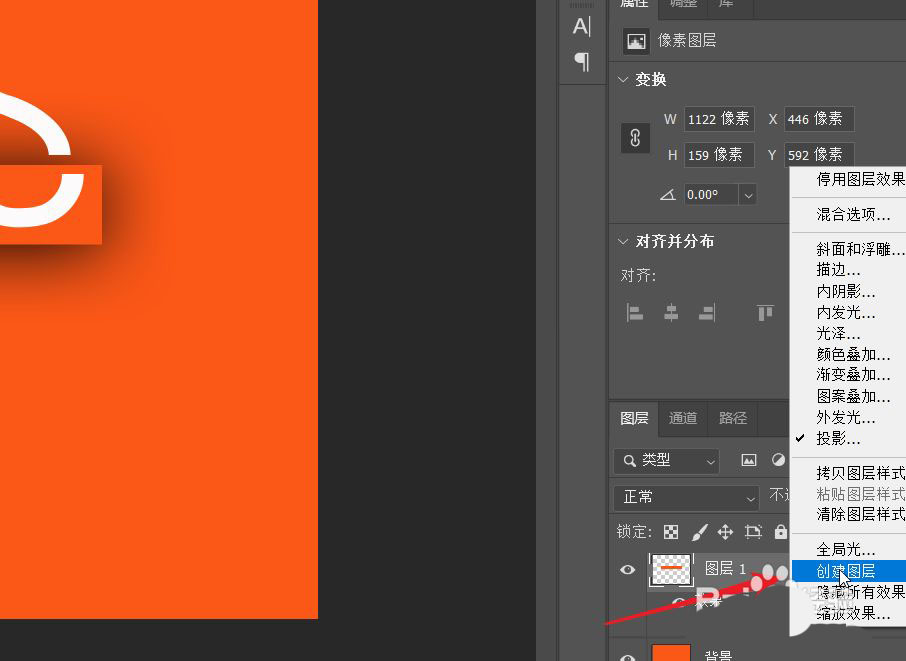
为投影图层添加一个蒙版。
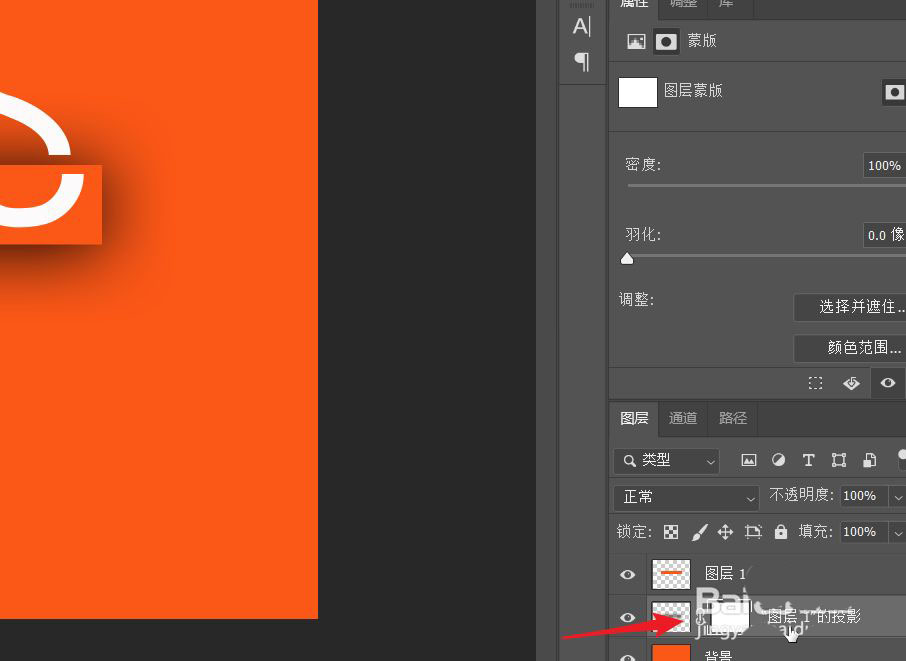
点击黑色画笔,将下半部分的黑色投影擦除掉,得到下图效果。
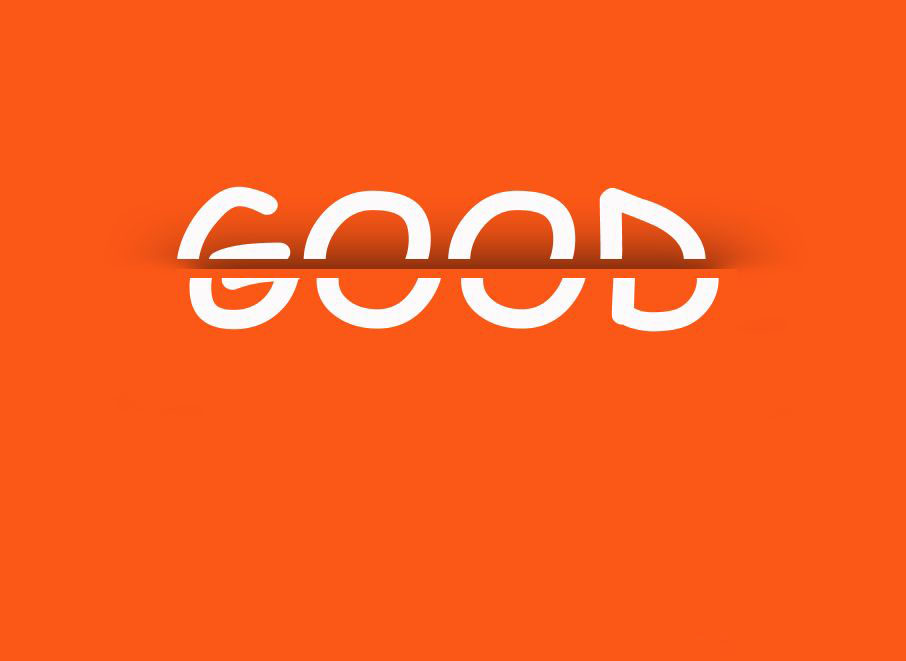
以上就是ps把文字从中间划的技巧,希望大家喜欢,请继续关注PSD素材网(www.PSD.cn)。